怎么使用firefox火狐浏览器连接使用linux虚拟机
1、首先点击firefox火狐浏览器的右上角的“菜单”,选择“附加组件”,下图是windows上的firefox截图,可能与linux上firefox有点不一样,但是整体差不多。

2、打开“扩展”后以“在线linux"作为关键字进行搜索。

3、找到如下图所示的插件,点击“安装 ”。

4、下载安装完成后会提示用户添加到标签页,点击是即可。

5、这时候就可以点击标签页上的在线linux连接linux的一个小型虚拟机了,这是插件实现的,不需要用户自己建立的哦。

6、整个的界面如下图所示。

7、下方可以上传、下载文件,以及调整界面的字体大小。
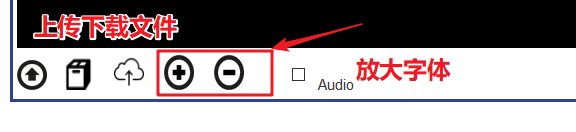
8、此文件系统类似于tmpfs,建议使用上传下载功能,然后再进行操作,执行一个简单的date命令看一下效果。
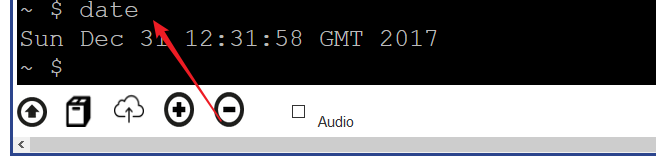
声明:本网站引用、摘录或转载内容仅供网站访问者交流或参考,不代表本站立场,如存在版权或非法内容,请联系站长删除,联系邮箱:site.kefu@qq.com。
阅读量:64
阅读量:146
阅读量:169
阅读量:166
阅读量:109